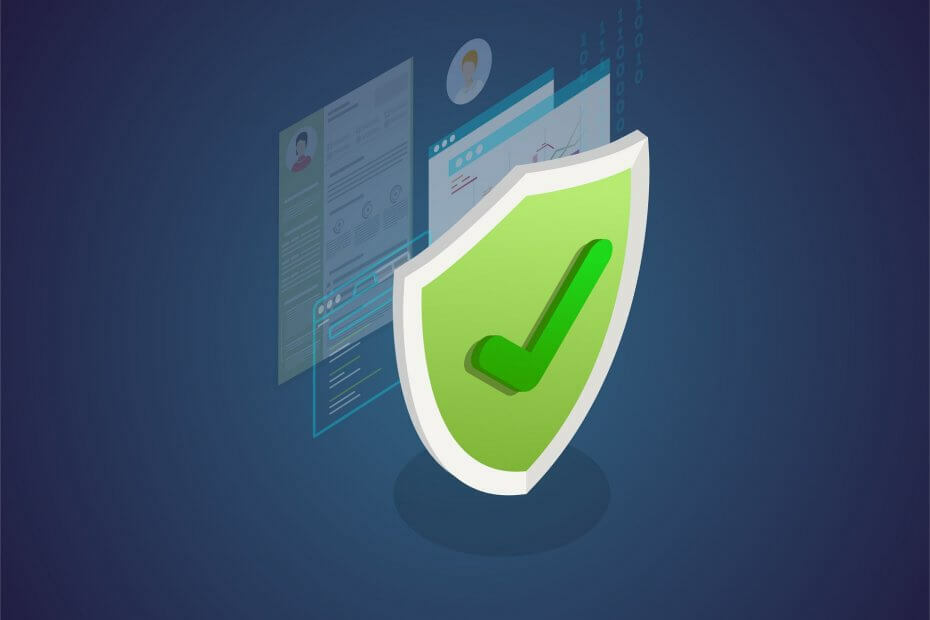Windows डिफ़ेंडर/सुरक्षा स्कैन इतिहास फ़ाइलों को साफ़ करने का प्रयास करें
- विंडोज डिफेंडर विंडोज पीसी पर एक अंतर्निहित सुरक्षा प्रणाली है जो आपको अवांछित खतरों से बचाती है।
- सुरक्षा इतिहास आपको अवरोधित प्रोग्रामों को देखने देता है और आपको उन प्रोग्रामों को अनवरोधित करने की अनुमति देता है जिन पर आप भरोसा करते हैं।
- कुछ उपयोगकर्ताओं ने बताया है कि उनके लिए सुरक्षा इतिहास कुछ भी नहीं दिखा रहा है।
- आप Windows सुरक्षा को रीसेट या फिर से पंजीकृत करके इस समस्या को हल करने का प्रयास कर सकते हैं।

एक्सडाउनलोड फ़ाइल पर क्लिक करके स्थापित करें
फोर्टेक्ट एक सिस्टम रिपेयर टूल है जो क्षतिग्रस्त या गायब ओएस फाइलों के लिए आपके पूरे सिस्टम को स्कैन कर सकता है और उन्हें अपने रिपॉजिटरी से काम करने वाले संस्करणों के साथ स्वचालित रूप से बदल सकता है।
अपने पीसी के प्रदर्शन को तीन आसान चरणों में बढ़ावा दें:
- फोर्टेक्ट डाउनलोड और इंस्टॉल करें आपके पीसी पर।
- टूल लॉन्च करें और स्कैन करना प्रारंभ करें
- राइट-क्लिक करें मरम्मत, और इसे कुछ मिनटों में ठीक करें।
- 0 पाठक इस महीने अब तक फोर्टेक्ट को डाउनलोड कर चुके हैं
कई उपयोगकर्ताओं ने बताया है कि Windows सुरक्षा सुरक्षा इतिहास गुम है या उनके लिए खाली विशेष रूप से, सुरक्षा इतिहास कुछ भी नहीं दिखाता है और यह खाली है। हालांकि, यूजर्स को नोटिफिकेशन मिल रहे हैं कि प्रोग्राम्स को ब्लॉक किया जा रहा है।
यह कष्टप्रद समस्या उपयोगकर्ताओं को गलती से ब्लॉक किए गए प्रोग्राम को अनब्लॉक करने से रोकती है। अगर आप भी इसी तरह की समस्या का सामना कर रहे हैं, तो यह गाइड आपके लिए है। विंडोज 11 सुरक्षा इतिहास खाली मुद्दे को हल करने के लिए यहां हम आपके साथ समाधानों का एक समूह साझा करेंगे।
विंडोज 11 सुरक्षा सुरक्षा इतिहास खाली या गायब क्यों है?
हमने कुछ खुदाई की और कारणों का एक समूह पाया जिसके कारण विंडोज 11 सुरक्षा सुरक्षा इतिहास खाली है, गायब है, या काम नहीं कर रहा है।
- अद्यतन स्थापित नहीं हैं: अगर आपका पीसी अपडेट नहीं है, तो संभावना है कि एक अंतर्निहित बग के कारण Windows सुरक्षा सुरक्षा इतिहास खाली या गायब हो रहा है।
- दूषित सिस्टम फ़ाइलें: संभावनाएं महत्वपूर्ण हैं सिस्टम फ़ाइलें दूषित हैं या आपके पीसी से गायब होने के कारण प्रोग्राम गलत व्यवहार कर रहे हैं।
- विंडोज डिफेंडर समस्या: यदि किसी तृतीय-पक्ष ऐप या किसी अन्य चीज़ ने महत्वपूर्ण फ़ाइलों को बदल दिया है, तो अक्सर प्रोग्राम मुश्किल में पड़ सकते हैं विंडोज डिफेंडर से संबंधित.
- भ्रष्ट डिफेंडर इतिहास फ़ाइलें: उपयोगकर्ताओं ने यह भी बताया है कि भ्रष्ट डिफेंडर इतिहास फ़ाइलों की उपस्थिति के कारण, वे सुरक्षा इतिहास के अंदर कुछ भी देखने में सक्षम नहीं थे।
आइए अब हम समाधानों को लागू करें और विंडोज डिफेंडर सुरक्षा इतिहास के खाली होने की समस्या को ठीक करें।
मैं विंडोज डिफेंडर सुरक्षा इतिहास खाली समस्या को कैसे हल कर सकता हूं?
- विंडोज 11 सुरक्षा सुरक्षा इतिहास खाली या गायब क्यों है?
- मैं विंडोज डिफेंडर सुरक्षा इतिहास खाली समस्या को कैसे हल कर सकता हूं?
- 1. नवीनतम अद्यतन स्थापित करें
- 2. डिफेंडर स्कैन इतिहास हटाएं
- 3. विंडोज डिफेंडर को फिर से पंजीकृत करें
- 4. सिस्टम फ़ाइल चेकर चलाएँ
- 5. विंडोज डिफेंडर/सुरक्षा को रीसेट करें
- विंडोज डिफेंडर में सुरक्षा इतिहास कहां है और इसे कैसे साफ़ करें?
1. नवीनतम अद्यतन स्थापित करें
- दबाओ जीतना + मैं कुंजी खोलने के लिए समायोजन मेन्यू।
- पर क्लिक करें विंडोज़ अपडेट बाईं तरफ।

- मारो अद्यतन के लिए जाँच बटन।

- पर क्लिक करें डाउनलोड करो और इंस्टॉल करो नवीनतम अपडेट प्राप्त करने का विकल्प।
- पुनः आरंभ करें आपका पीसी।
आपको यह सुनिश्चित करना चाहिए कि आपका पीसी नवीनतम अपडेट चला रहा है। अपडेट न केवल आपके लिए नई सुविधाएँ लाते हैं बल्कि आपको उन बग्स को भी ठीक करने देते हैं जो प्रोग्राम से जुड़े हैं। आप नवीनतम अपडेट इंस्टॉल कर सकते हैं और जांच सकते हैं कि क्या यह विंडोज 11 सुरक्षा इतिहास खाली समस्या को हल करता है।
2. डिफेंडर स्कैन इतिहास हटाएं
- दबाओ जीतना + आर कुंजी खोलने के लिए दौड़ना वार्ता।
- प्रकार सी: \ प्रोग्रामडेटा \ माइक्रोसॉफ्ट \ विंडोज डिफेंडर \ स्कैन \ इतिहास और क्लिक करें ठीक.

- खोलें सेवा फ़ोल्डर.
- प्रेस सीटीआरएल + ए सभी फाइलों का चयन करने के लिए।

- मारो मिटाना आपके कीबोर्ड पर बटन।
- पुनः आरंभ करें आपका पीसी।
यह समाधान एक उपयोगकर्ता द्वारा आधिकारिक Microsoft फ़ोरम पर सुझाया गया था। जाहिर है, इससे कई उपयोगकर्ताओं को विंडोज डिफेंडर सुरक्षा इतिहास की समस्या को ठीक करने में मदद मिली है।
- Openal32.dll नहीं मिला: इसे ठीक करने के 5 त्वरित तरीके
- Physxloader.dll त्रुटि नहीं मिली: इसे कैसे ठीक करें
- ठीक करें: Api-ms-win-crt-convert-l1-1-0.dll गुम त्रुटि
3. विंडोज डिफेंडर को फिर से पंजीकृत करें
- खोलें शुरू मेनू को दबाकर जीतना चाबी।
- खुला व्यवस्थापक के रूप में Windows PowerShell.

- नीचे कमांड टाइप करें और दबाएं प्रवेश करना.
Get-AppxPackage Microsoft. SecHealthUI -सभी उपयोगकर्ता | रीसेट-AppxPackage
- प्रक्रिया पूरी होने के बाद, रिबूट आपका पीसी
- खोलें शुरू मेनू को दबाकर जीतना चाबी।
- खुला व्यवस्थापक के रूप में Windows PowerShell.

- नीचे कमांड टाइप करें और दबाएं प्रवेश करना.
Add-AppxPackage -Register -DisableDevelopmentMode "C:\Windows\SystemApps\Microsoft. खिड़कियाँ। SecHealthUI_cw5n1h2txyewy\AppXManifest.xml" - प्रक्रिया समाप्त होने के बाद, बंद करना पॉवरशेल।
- पुनः आरंभ करें आपका पीसी।
यह उपाय भी था एक उपयोगकर्ता द्वारा सुझाया गया Microsoft फ़ोरम पर, और इसने उपयोगकर्ताओं को Windows सुरक्षा सुरक्षा इतिहास गुम समस्या को दूर करने में मदद की है। आप उपरोक्त चरणों का पालन भी कर सकते हैं और जांच सकते हैं कि इससे आपको समस्या का समाधान करने में मदद मिलती है या नहीं।
4. सिस्टम फ़ाइल चेकर चलाएँ
- दबाओ जीतना कुंजी खोलने के लिए शुरू मेन्यू।
- खुला व्यवस्थापक के रूप में कमांड प्रॉम्प्ट.

- नीचे कमांड टाइप करें और दबाएं प्रवेश करना.
एसएफसी /scannow
- प्रक्रिया पूरी होने तक प्रतीक्षा करें।
- नीचे दिए गए कमांड टाइप करें और दबाएं प्रवेश करना हर एक के बाद।
DISM /ऑनलाइन /क्लीनअप-इमेज /CheckHealthDISM /ऑनलाइन /क्लीनअप-इमेज /ScanHealthDISM /ऑनलाइन /क्लीनअप-इमेज /RestoreHealth - पुनः आरंभ करें आपका पीसी।
आप SFC स्कैन और DISM कमांड जैसे अंतर्निहित कार्यों का उपयोग करके दूषित या अनुपलब्ध सिस्टम फ़ाइलों को ठीक कर सकते हैं।
हालाँकि, अक्सर ये मुद्दों को सुलझाने में उतने प्रभावी नहीं होते हैं। ऐसी स्थितियों के लिए, हम आपको सलाह देते हैं कि आप फोर्टेक्ट नामक समर्पित उपकरण का उपयोग करें। इस उपकरण के साथ, आप विंडोज़ त्रुटियों को ठीक करने, बीएसओडी त्रुटियों को ठीक करने, या यहां तक कि अपने पीसी से मैलवेयर का पता लगाने और हटाने में सक्षम होंगे।
⇒ फोर्टेक्ट प्राप्त करें
5. विंडोज डिफेंडर/सुरक्षा को रीसेट करें
- दबाओ जीतना + मैं कुंजी खोलने के लिए समायोजन मेन्यू।
- पर क्लिक करें ऐप्स.

- चुनना इंस्टॉल किए गए ऐप्स.

- का पता लगाने विंडोज सुरक्षा.
- पर क्लिक करें 3-डॉट आइकन और चुनें उन्नत विकल्प.

- नीचे स्क्रॉल करें और हिट करें रीसेट बटन।

- पर क्लिक करें रीसेट दोबारा।
- पुनः आरंभ करें आपका पीसी।
विंडोज डिफेंडर या सुरक्षा को रीसेट करने से सभी फाइलें स्क्रैच से फिर से स्थापित हो जाएंगी। यह कार्यक्रम के साथ-साथ किसी अन्य मुद्दे को भी नकार देगा।
विंडोज डिफेंडर में सुरक्षा इतिहास कहां है और इसे कैसे साफ़ करें?
- दबाओ जीतना + मैं कुंजी खोलने के लिए समायोजन मेन्यू।
- चुनना अद्यतन और सुरक्षा.

- पर क्लिक करें विंडोज सुरक्षा बाईं तरफ।

- चुनना वायरस और खतरे से सुरक्षा.
- पर क्लिक करें खतरा इतिहास.
- मारो सभी हटाएं बटन।
इस गाइड में हमारी ओर से यही है। उपरोक्त चरण आपका मार्गदर्शन करते हैं कि Windows सुरक्षा या Windows डिफ़ेंडर में अपना सुरक्षा इतिहास कैसे साफ़ करें। आने वाले उपयोगकर्ताओं के लिए विंडोज डिफेंडर स्कैन मुद्दे, हमारे पास एक गाइड है जो समस्या को ठीक करने के लिए कुछ प्रभावी समाधानों को सूचीबद्ध करता है।
हाल ही में उपयोगकर्ताओं ने रिपोर्ट करना शुरू कर दिया है माइक्रोसॉफ्ट डिफेंडर थ्रेट सर्विस बंद हो गई है समस्या। समर्पित गाइड का पालन करके इस कष्टप्रद त्रुटि को हल किया जा सकता है।
कई यूजर्स ने इशारा भी किया है विंडोज डिफेंडर इंजन अनुपलब्ध समस्या. हमारे पास एक मार्गदर्शिका है जो विस्तार से बताती है कि इस त्रुटि का क्या अर्थ है और आप इसे कैसे ठीक कर सकते हैं।
आइए नीचे दी गई टिप्पणियों में जानते हैं कि उपरोक्त में से किस समाधान ने Windows सुरक्षा सुरक्षा इतिहास गुम समस्या का समाधान किया
अभी भी समस्याएं आ रही हैं?
प्रायोजित
यदि उपरोक्त सुझावों ने आपकी समस्या का समाधान नहीं किया है, तो आपका कंप्यूटर अधिक गंभीर विंडोज़ समस्याओं का अनुभव कर सकता है। हम सुझाव देते हैं कि ऑल-इन-वन समाधान चुनें फोर्टेक्ट समस्याओं को कुशलता से ठीक करने के लिए। स्थापना के बाद, बस क्लिक करें देखें और ठीक करें बटन और फिर दबाएं मरम्मत शुरू करें।